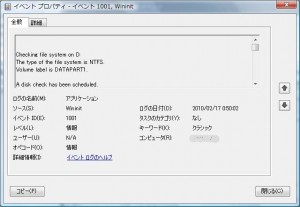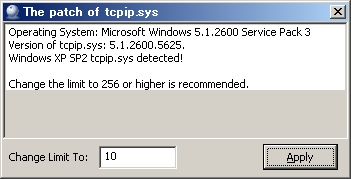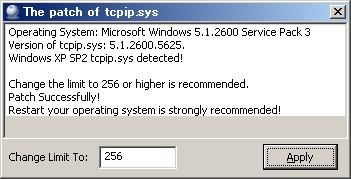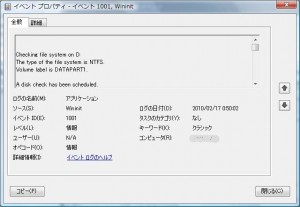Windows XPで起動時にchkdskを実行すると、画面にその結果は表示されるのですが、最終的には画面から消えてしまいます。
chkdskの実行にかなり時間がかかるのでじっと画面を見つめている訳にもいかないので、後で結果を確認する方法があればなあとググッて調べてみました。
なるほどなるほど「イベント ビューア」から確認ができるようです。
-
イベント ビューアの起動。
[スタート]→[ファイル名を指定して実行]で、”eventvwr”と入力し、[OK]ボタンをクリックする。
[スタート]→[コントロール パネル]→[管理ツール]→[イベント ビューア]、または、[スタート]→[マイコンピュータ]を右クリックし、[管理]でも可のようです。
-
イベント ビューアの画面で[アプリケーション]を選択する。
-
イベントの一覧からソースが”Winlogon”になっているものをダブルクリックする。
-
イベントのプロパティの説明欄にchkdskの結果が表示される。
ただし、ソースが”Winlogon”=chkdskの結果、では必ずしもないようです。
今回の実行結果では、不良セクタがなかった(0 KB in bad sectors.)のでひと安心ですが、「Cleaning up ** unused …」と表示されているのが少し気になりました。
“Windows has checked the file system and found no problems.”(ファイルシステムを検査し、何の問題も見つかりませんでした。)じゃなくて、”Windows has made corrections to the file system.”(ファイルシステムを修正しました。)だったのですが、修正されたから大丈夫なんでしょうね?

追記 2010年2月17日
Windows Vistaの場合は、ソースが”Wininit”となっているものを確認すれば良いようです。